OpenMediaVault este cea mai bună aplicație de server Linux pentru cei care nu vor agitație. Cu el, oricine poate configura Samba, FTP și chiar partajări NFS din confortul unui browser web. Datorită proiectului OMV Extras, Plex Media Server poate fi acum configurat cu ușurință. Pentru ca Plex să funcționeze, trebuie să instalați pluginul Plex pe OpenMediaVault.
Instalați OMV Extras
Integrarea Plex în Open Media Vault nu este posibilă fără depozitul de software terță parte OMV Extras. Există mai multe moduri de a-l instala. Cel mai simplu mod de a instala repo Extras este din interfața web. Începeți prin a deschide un browser web și a vă conecta la OMV. Apoi, deschideți o a doua filă de browser și descărcați fișierul plugin OMV Extras.
Notă: există trei descărcări diferite, în funcție de versiunea OpenMediaVault pe care o utilizați. În acest tutorial, vom lucra cu versiunea 3.0 (cea mai recentă versiune stabilă).
Pe pagina de descărcare , selectați linkul de lângă „Pentru OMV 3.x (Erasmus)” și descărcați fișierul pachetului Debian . După ce l-ați descărcat, reveniți la interfața web OMV și faceți clic pe „Plugins” în meniul din bara laterală.
Pentru a începe instalarea, faceți clic pe butonul „încărcare” și căutați openmediavault-omvextrasorg_latest_all3.deb .
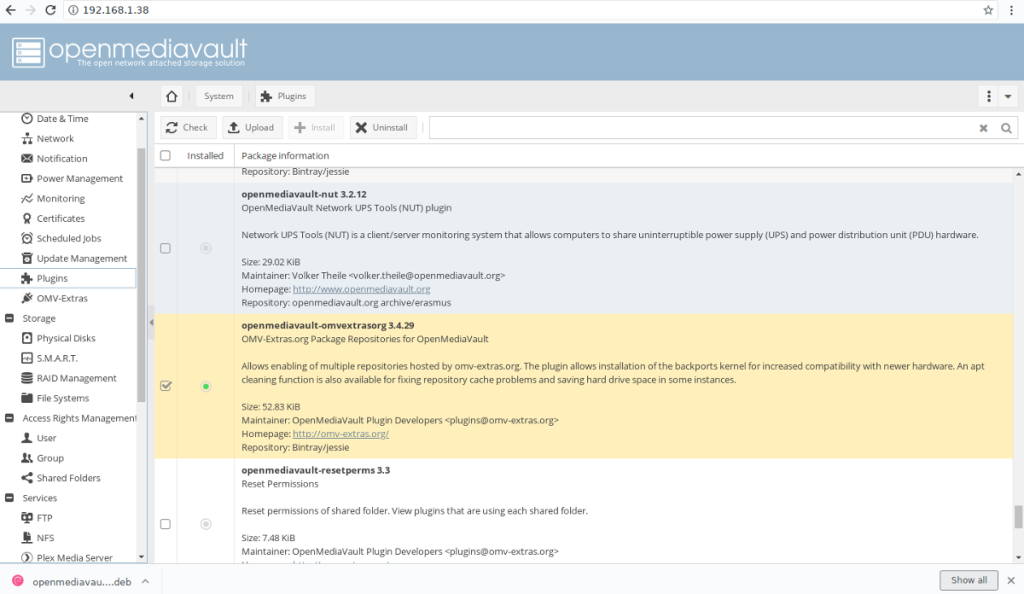
Lasă pachetul să se încarce. Când procesul se încheie, derulați în jos lista de pluginuri până la capăt și căutați „openmediavault-omvextrasorg”. Faceți clic pe caseta de lângă ea pentru a o activa.
După ce l-ați selectat în caseta de selectare, reveniți în partea de sus a listei de pluginuri și faceți clic pe „Instalare” pentru a instala pluginul în OpenMediaVault.
Pe măsură ce faceți clic pe Instalare, OpenMediaVault vă va cere o confirmare. Confirmarea spune „Chiar doriți să instalați pluginul(ele) selectat(e)?” Faceți clic pe butonul „da” pentru a continua.
Instrumentul de instalare OMV este automatizat în interiorul interfeței de utilizare web, deci nu sunt necesare parole.
Instalați OMV Extras prin terminal
Dacă preferați să instalați pluginul OMV Extras în terminal, există un program de instalare de scripturi. Pentru a-l folosi, introduceți SSH în mașina dvs. OMV și obțineți acces root. De acolo, rulați această comandă:
wget -O - https://omv-extras.org/install | bash
Urmați instrucțiunile de pe ecran pentru a activa complet depozitele de software terță parte.
Instalați pluginul Plex pe OpenMediaVault
Pluginul Plex poate fi instalat numai după ce depozitul de software OMV Extras funcționează. Cu toate acestea, OMV Extras face doar Plex disponibil, nu îl distribuie. Pentru a obține Plex, reîncărcați interfața de utilizare web OMV. După reîmprospătare, uitați-vă la meniul din bara laterală pentru „OMV-Extras”, de sub pluginuri. Faceți clic pe el și căutați „Plexmediaserver repo”. Acest repo este necesar pentru a activa Plex.
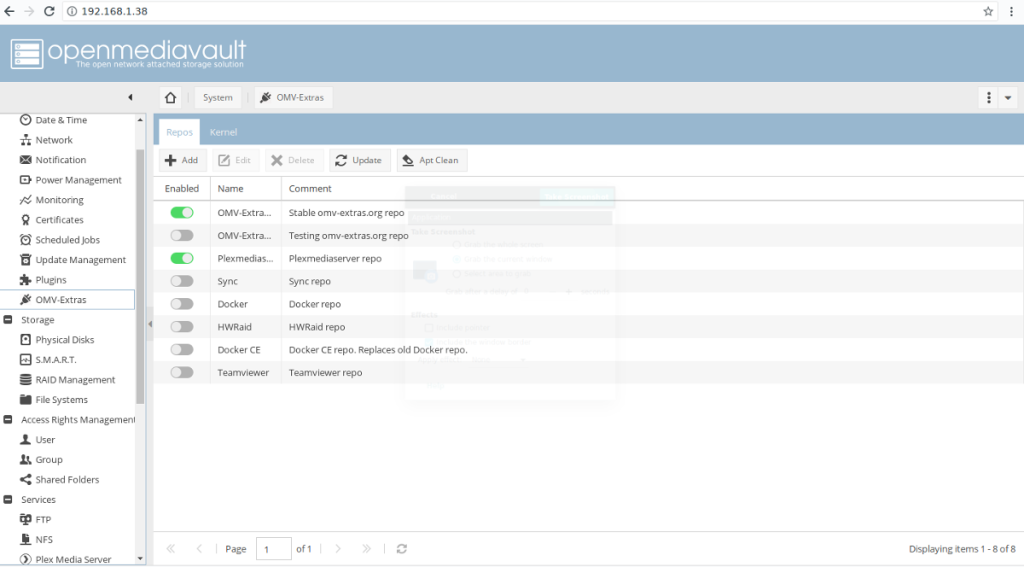
Faceți clic pe butonul glisor de lângă „Plexmediaserver” pentru a-l activa, apoi faceți clic pe „Aplicați” când apare pentru a reîmprospăta sursele software OMV.
Cu repo-ul funcționând, faceți clic din nou pe „Plugin-uri” în meniul din bara laterală, căutați „Plex” și faceți clic pe caseta de selectare de lângă acesta pentru a o selecta. Apoi derulați în sus și faceți clic pe „Instalare” pentru a instala în sfârșit pluginul Plex pe OpenMediaVault.
Configurați pluginul Plex
Acum că Plex face parte din Open Media Vault, va avea o intrare de meniu dedicată. Accesați-l căutând sub „Servicii” pentru „Server Media Plex”.
Primul pas pentru a configura Plex pe OMV este activarea serviciului în interfața de utilizare web. În meniul Plex Media Center, căutați „activare” și faceți clic pe glisorul de lângă acesta pentru a-l activa.
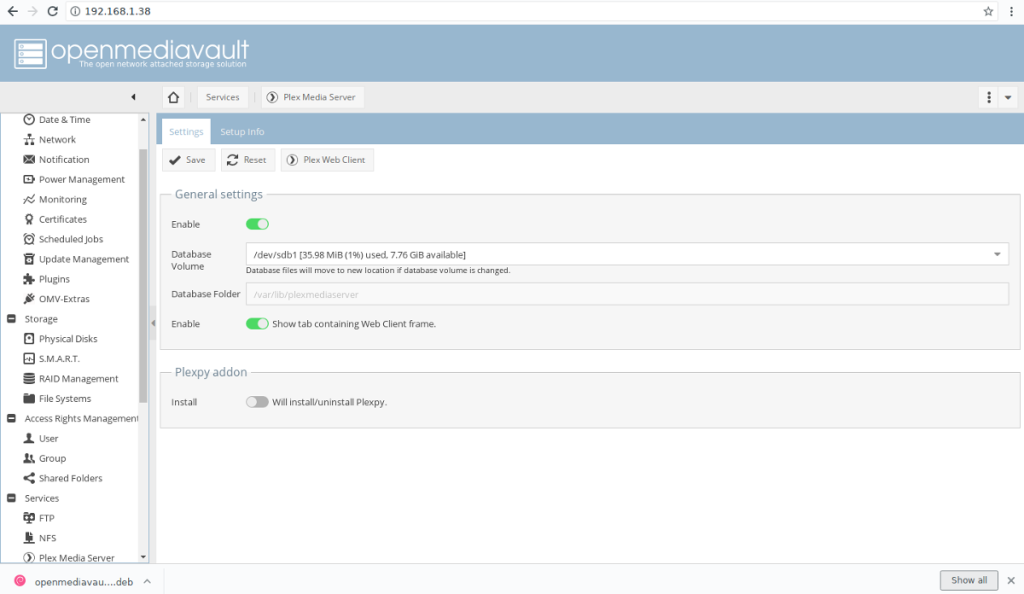
Plex este activ pe OMV. Acum va trebui să specificați un hard disk pe care să ruleze. Vă rugăm să rețineți că OMV este un sistem de operare NAS și nu va permite utilizatorilor să partajeze fișiere pe același hard disk pe care este pornit sistemul de operare. Asigurați-vă că aveți deja un al doilea hard disk (sau o partiție de date dedicată configurată).
Dacă nu, faceți clic pe „Foldere partajate” în bara laterală și configurați unul manual. Nevoie de ajutor? Consultați ghidul nostru despre elementele de bază ale Open Media Vault .
Pentru a specifica un volum al bazei de date, faceți clic pe meniul derulant și selectați un hard disk disponibil. Ai configurat baza de date? Faceți clic pe „salvare”.
Configurarea Plex
În această etapă a procesului, Plex este gata să fie configurat. Chiar dacă a fost instalat într-un mod neconvențional, Plex pe OpenMediaVault urmează aceleași instrucțiuni. Deschideți un browser web și vizitați site-ul de mai jos.
Notă: am abordat în trecut configurarea Plex pe Linux pe TipsWebTech360, așa că dacă întâmpinați probleme, vă recomandăm să consultați tutorialul nostru aprofundat despre acesta .
https://adresa-ip-server:32400/web/index.html
Nu sunteți sigur care este adresa IP a serverului dvs. OMV? Pentru a vă da seama, utilizați SSH și conectați-vă. Ar trebui să afișeze imediat o solicitare care listează adresa IP . Alternativ, rulați această comandă în consolă:
adresă ip adresa | grep „inet 192.168”
Comanda ip addr va dezvălui adresa IP locală.

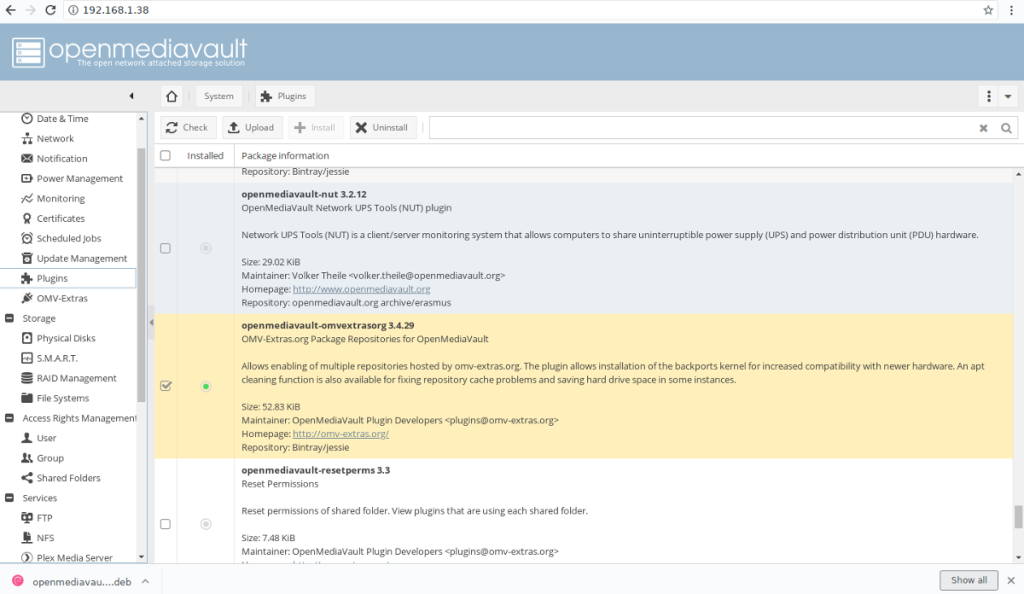
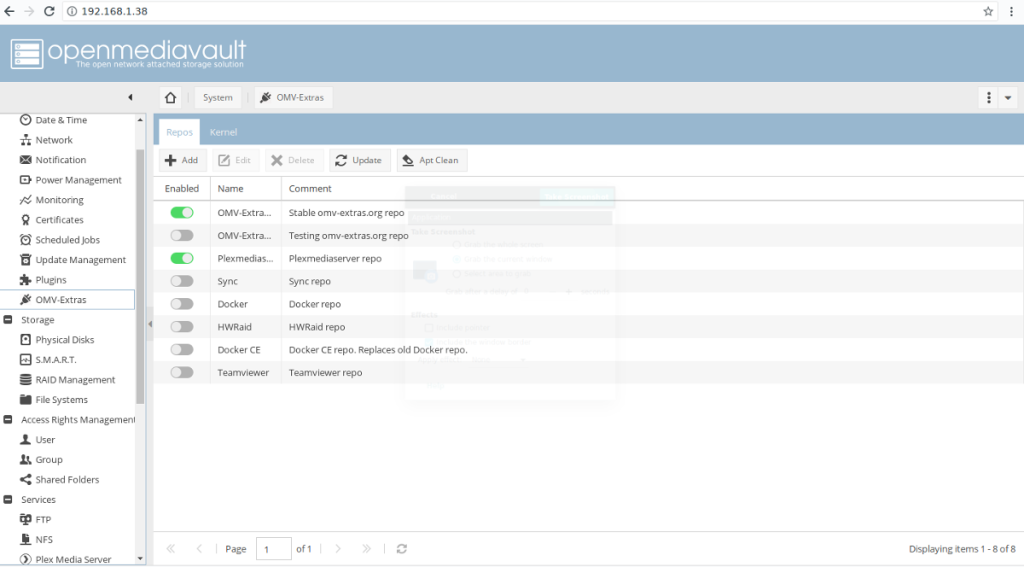
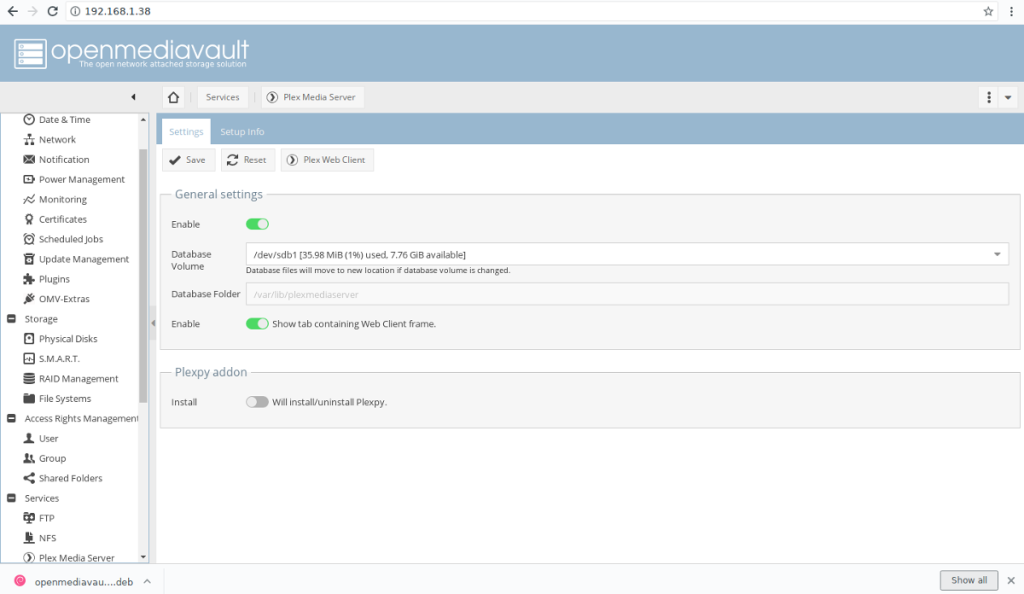



![Descarcă FlightGear Flight Simulator gratuit [Distrează-te] Descarcă FlightGear Flight Simulator gratuit [Distrează-te]](https://tips.webtech360.com/resources8/r252/image-7634-0829093738400.jpg)




